1. Создайте таблицу по образцу (шапка таблицы: Шрифт – Times New Roman, размер – 14, полужирный курсив ):
| № п/п | Индекс документа | Заголовок документа | Количество листов | Примечание |
2. Установите автоматическую нумерацию столбцов в таблице – выделите вторую строку и нажмите кнопку «Нумерация».
| № п/п | Индекс документа | Заголовок документа | Количество листов | Примечание |
| 1. | 2. | 3. | 4. | 5. |
| 1. | ||||
| 2. |
Для удаления элементов таблицы(строк, столбцов, ячеек) необходимо выделить их, перейти на вкладку «Макет», нажать кнопку «Удалить» и выбрать необходимую команду.
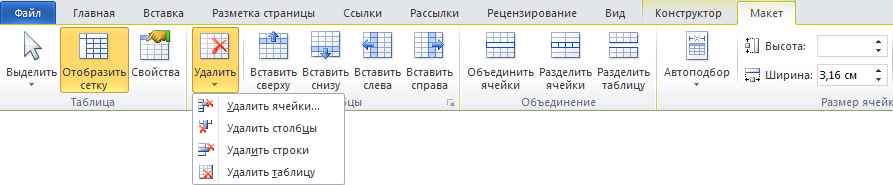
3. Удалите в таблице столбец № 5.
| № п/п | Индекс документа | Заголовок документа | Количество листов |
| 1. | 2. | 3. | 4. |
| 1. | |||
| 2. |
Для вставки элементов таблицы(строк, столбцов, ячеек) нужно установить курсор к месту вставки, перейти на вкладку «Макет» и в группе «Строки и столбцы» нажать соответствующую кнопку.

4. Выделите в таблице 2-ой столбец и вставьте перед ним два столбца, предварительно уменьшив ширину столбцов.
Для изменения размеров столбцов или строкследует подвести указатель мыши к линии таблицы (указатель превратится в знак  ), нажать левую клавишу мыши и перемещать линию вместе с мышью.
), нажать левую клавишу мыши и перемещать линию вместе с мышью.
| № п/п | Индекс документа | Заголовок документа | Количество листов | ||
| 1. | 2. | 3. | 4. | 5. | 6. |
| 1. | |||||
| 2. |
5. Добавьте 2 строки в конец таблицы.
| № п/п | Индекс документа | Заголовок документа | Количество листов | ||
| 1. | 2. | 3. | 4. | 5. | 6. |
| 1. | |||||
| 2. | |||||
| 3. | |||||
| 4. |
Для разделения ячейкина несколько нужно установить в ней курсор, перейти на вкладку «Макет» и в группе «Объединение» нажать кнопку «Разделить ячейки». В появившемся окне выбрать на сколько столбцов и строк необходимо разделить ячейку.

6. Выделите вторую и третью ячейку первой строки таблицы и разбейте их на 2 столбца и 2 строки, установив галочку «Объединить перед разбиением».
| № п/п | Индекс документа | Заголовок документа | Количество листов | ||
| 1. | 2. | 3. | 4. | 5. | 6. |
| 1. | |||||
| 2. | |||||
| 3. | |||||
| 4. |
Для объединения ячеек необходимо выделить их, перейти на вкладку «Макет» и в группе «Объединение» нажать кнопку «Разделить ячейки».

7. Объедините вторую и третью ячейку первой строки таблицы и с первой по пятую ячейки последней строки.
| № п/п | Индекс документа | Заголовок документа | Количество листов | ||
| 1. | 2. | 3. | 4. | 5. | 6. |
| 1. | |||||
| 2. | |||||
| 3. | |||||
Для изменения направления текста в ячейках необходимо выделить их, перейти на вкладку «Макет» и в группе «Выравнивание» нажать кнопку «Направление текста».
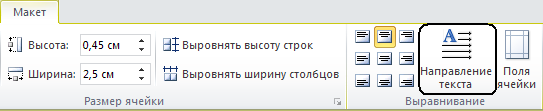
8. Введите информацию в шапку таблицы.
| № п/п | Номер документа | Индекс документа | Заголовок документа | Количество листов | |
| Вход. | Исход. | ||||
| 1. | 2. | 3. | 4. | 5. | 6. |
| 1. | |||||
| 2. | |||||
| 3. | |||||
Для выравнивания текста в ячейках не только по горизонтали, но и по вертикали используются кнопки в группе «Выравнивание» на вкладке «Макет».

9. Введите информацию в таблицу и отформатируйте ее.
| № п/п | Номер документа | Индекс документа | Заголовок документа | Количество листов | |
| Вход. | Исход. | ||||
| 1. | 2. | 3. | 4. | 5. | 6. |
| 1. | А011 | С-302 | 007-1 | О направлении методических рекомендаций | |
| 2. | А012 | О выполнении нормативных документов | |||
| 3. | А013 | С-303 | 02-21 | Дело «Феникс» | |
| ИТОГО |
Для простейших вычислений в Word можно использовать формулы. Для этого в группе «Выравнивание» на вкладке «Макет» необходимо нажать кнопку «Формула».

В появившемся окне вводится необходимая формула. По умолчанию, появляется формула =SUM(ABOVE), предлагающая суммировать все числа находящиеся сверху.

10. В последнюю ячейку столбца 6 введите формулу автоматического суммирования.
| № п/п | Номер документа | Индекс документа | Заголовок документа | Количество листов | |
| Вход. | Исход. | ||||
| 1. | 2. | 3. | 4. | 5. | 6. |
| 1. | А011 | С-302 | 007-1 | О направлении методических рекомендаций | |
| 2. | А012 | О выполнении нормативных документов | |||
| 3. | А013 | С-303 | 02-21 | Дело «Феникс» | |
| ИТОГО |
11.Сохраните результат в своей папке с именем Упражнение 11.
 2015-02-14
2015-02-14 460
460








